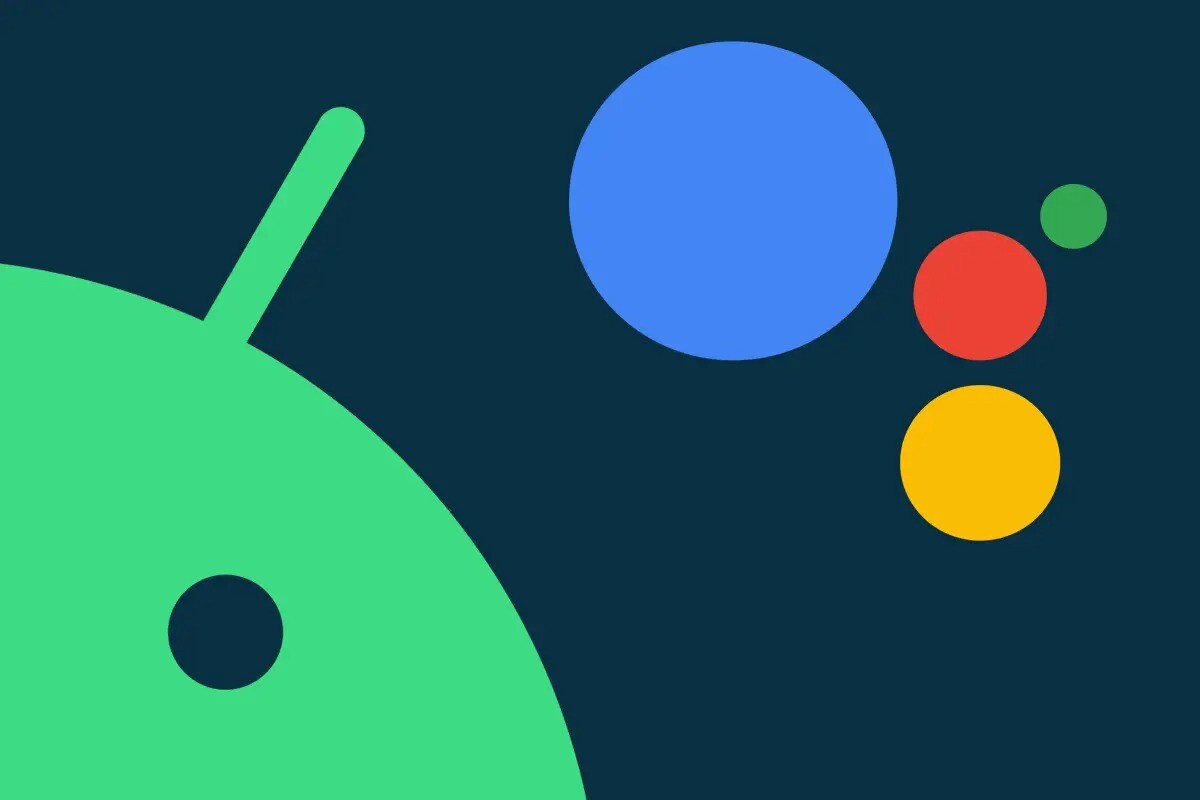ⓒ Google
구글 어시스턴트가 최근 심상치 않다.
먼저 구글은 지난 달 CES 2023에서 구글 어시스턴트를 전혀 언급하지 않았다.
구글은 수년간 어시스턴트와 ‘헤이 구글’ 캐치프레이즈를 거의 모든 곳에 플래카드로 게시하는 등 자사의 핵심으로 내세웠었다.
그러나 더 큰 문제는 현재의 챗GPT와 같은 인공지능 도구를 지속적으로 강조하는 것과 달리, 어시스턴트가 하던 일과 연결짓지 못했다는 점이다.
챗GPT가 어시스턴트보다 훨씬 더 발전된 기능이긴 하지만, AI의 기능이 기존 어시스턴트 기능을 업그레이드한 것처럼 느껴진다는 등 어시스턴트와 AI의 연결성을 언급하는 사람은 없는 것 같다.
구글은 올 봄에 열리는 구글 I/O 행사에서 AI 확장에 대한 구체적인 계획을 밝힐 것으로 예상된다. 하지만 그 전에 어시스턴트에 집중해 알려지지 않은 기능을 발굴할 필요가 있다.
구글 어시스턴트에는 유용한 설정이 숨겨져 있다. 이 설정을 자세히 살펴보면, 어시스스턴트 경험을 똑똑하고 효율적이며 생산적으로 바꿀 수 있다.
1. 민감도 조절하기
필자가 가장 많이 들었던 어시스턴트에 대한 불만은 구글 어시스턴트가 침착하지 못하게 엉뚱한 기기에서 응답하는 버릇이 있다는 점이다.
가정이나 사무실에서 안드로이드 장치, 스마트 디스플레이(Smart Displays) 혹은 스피커, 심지어 어시스턴트 지원 크롬북 등 둘 이상의 어시스턴트 기기가 있는 경우, ‘헤이 구글’이라고 했을 때 의도한 기기가 아닌 다른 기기에서 응답하고 처리해 곤란해지는 것이다.
이런 문제를 해결하려면 어시스턴트 시작 문구를 맞춤화 하고 기기마다 다른 문구를 사용할 수 있도록 설정하면 된다.
그러니 불평만 하지 말고 차선책으로 어시스턴트의 민감도 설정을 활용할 것을 추천한다.
‘헤이 구글, 어시스턴트 설정’이라고 말해 휴대전화에서 구글 어시스턴트 설정을 불러온다.
- ‘헤이 구글 민감도’라는 문구가 표시될 때까지 아래로 스크롤한다.
-문구를 누른 후 목록에 있는 아무 장치를 눌러 민감도를 높이거나 낮추면 음성 명령에 응답할 가능성이 높아지거나 낮아진다.
2. 듣기 알림
주변에 여러 대의 어시스턴트 기기가 있든 하나의 안드로이드 스마트폰이 있든 어떤 기기가 응답할지 알아야 한다.
화면에 표시된 사항이 무엇이든 어시스턴트가 ‘헤이 구글’ 명령을 들을 때마다 알림음이 울려야 한다. 전반적으로 잘 인식하는 편이지만, 어시스턴트에 긴 명령어를 두서없이 말하면 주의력을 상실한다.
-먼저 스마트폰의 일반 안드로이드 시스템 설정으로 이동해 ‘접근성’ 섹션을 연다.
-‘스위치 액세스’ 옵션을 검색해 나오면, 클릭 후 ‘스위치 액세스 사용’ 옆의 토글을 눌러 ‘켜기’ 위치로 전환한다. 원하는 작업을 확인한다.
-잠시 휴식을 취한 후 ‘헤이 구글, 어시스턴트 설정’이라고 말하면 스마트폰의 구글 어시스턴트 설정이 표시되는데, 여기서 ‘접근성’을 클릭한다.
-‘마이크 열림 알림’ 및 ‘마이크 닫힘 알림’ 토글이 보이면, 스위치가 ‘온’ 및 활성화 위치에 있는지 확인한다.
마지막으로 ‘헤이 구글’을 외치면 스마트폰이 듣고 있음을 알리는 벨 소리가 들릴 것이다. 듣기가 끝나면 또 다른 소리가 나온다.
3. 채팅 제어
어시스턴트는 유용하지만, 수다스러울 때가 있다. 다음과 같은 설정으로 어시스턴트의 수다스러움을 완전히 통제하고 스마트폰에 대고 장황하지 않게 말하도록 할 수 있다.
-‘헤이 구글, 어시스턴트 설정’을 말해 스마트폰의 구글 어시스턴트 설정을 불러온다.
-어시스턴트 음성 및 음성 출력이라고 표시된 라인을 클릭한다.
-어시스턴트의 음성을 변경하는 기본 설정 아래에는 ‘전화’라고 쓰인 줄이 포함된 ‘음성 출력’ 제어 버튼이 있다.
-이 라인을 누르면 어시스턴트가 가상으로 내는 소리가 어시스턴트의 말수를 적절하게 조절할 수 있다.
4. 스무스 토커
어시스턴트가 어색한 또 다른 이유는 말하는 질문이나 명령에 ‘헤이, 구글’이라고 계속 말해야 한다는 점이다. 적어도 어시스턴트는 이를 제거할 방법이 있다.
이 기능은 오직 픽셀 4 이상의 스마트폰에서만 사용할 수 있다. 이런 기기 중 하나가 있을 경우, 어시스턴트 설정으로 가 다음과 같이 설정한다.
-‘지속 대화’를 클릭한다.
-‘전화’ 옆 토글이 켜져 있는지 확인한다.
5. 스텝 세이버
픽셀에서만 사용할 수 있는 트릭이 또 있다. 픽셀 6 이상을 사용한다면, 구글 어시스턴트의 1단계 음성 동작을 활성화하기 바란다.
보통 이런 기능은 기본적으로 꺼진 상태이지만, 그럼에도 어시스턴트는 알람, 타이머, 수신 통화에 대한 몇 가지 문구를 들을 수 있으며, '헤이, 구글'이란 시작 구절을 말하지 않아도 이런 상황에 대처할 수 있다.
스텝 세이버를 설정하려면,
-어시스턴트 설정을 한 번 더 열어 ‘빠른 구절’ 섹션을 찾는다.
-셀 6 이상을 사용하는 경우, 수신 통화에 대한 응답, 거부 혹은 침묵, 알람, 타이머를 멈추거나 잠그는 명령어 ‘헤이, 구글’을 활성화하는 옵션이 표시된다.